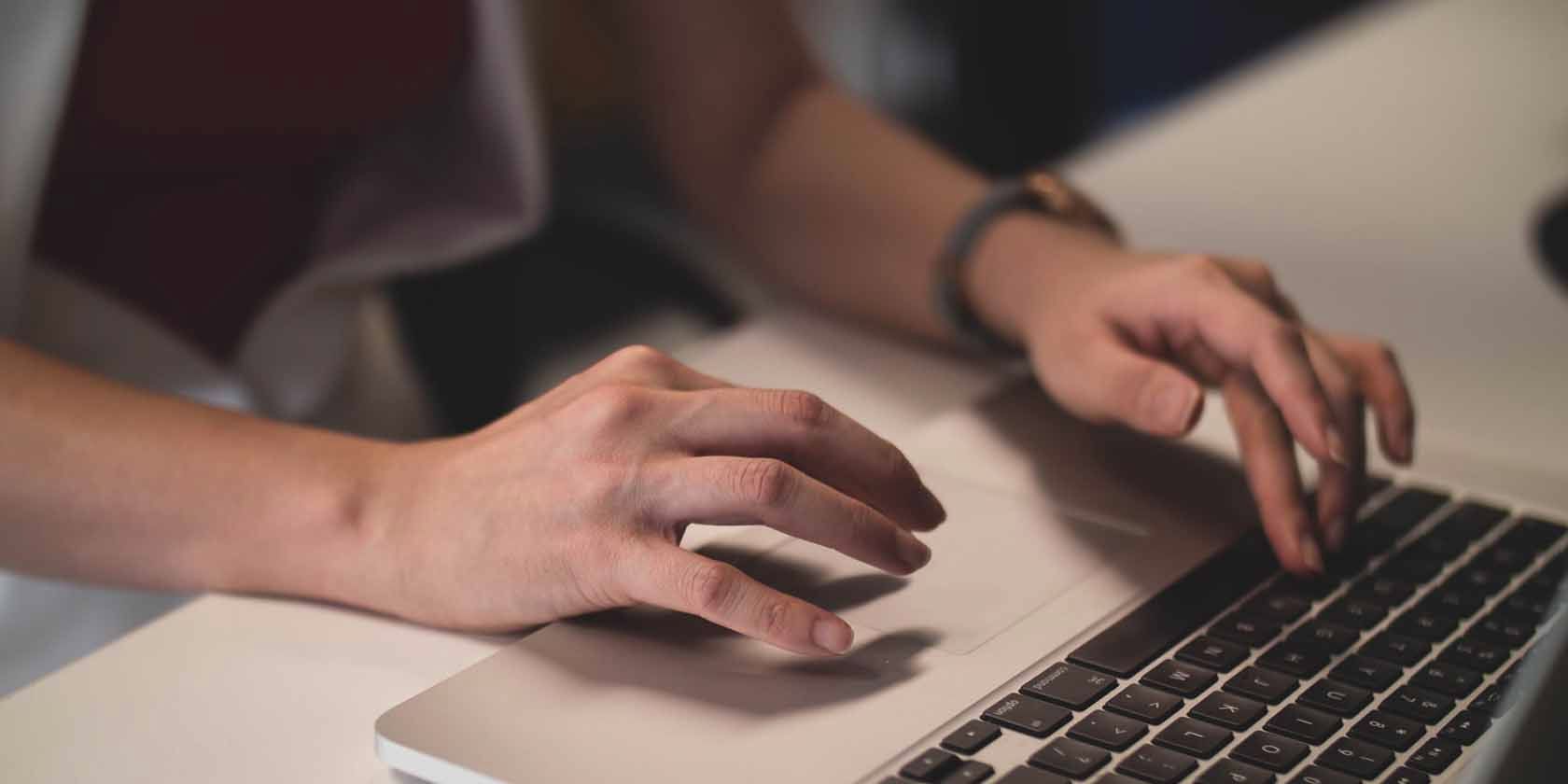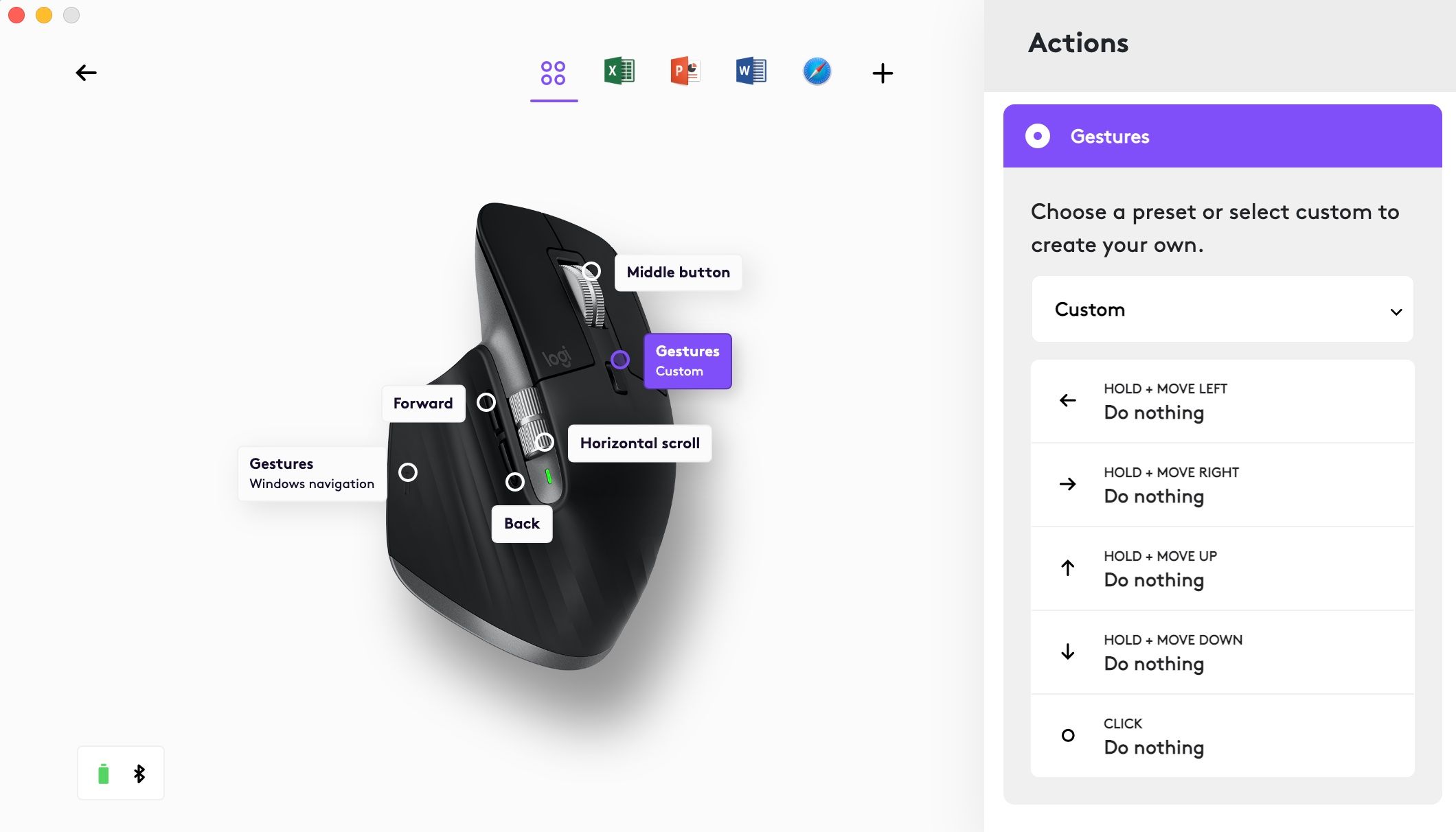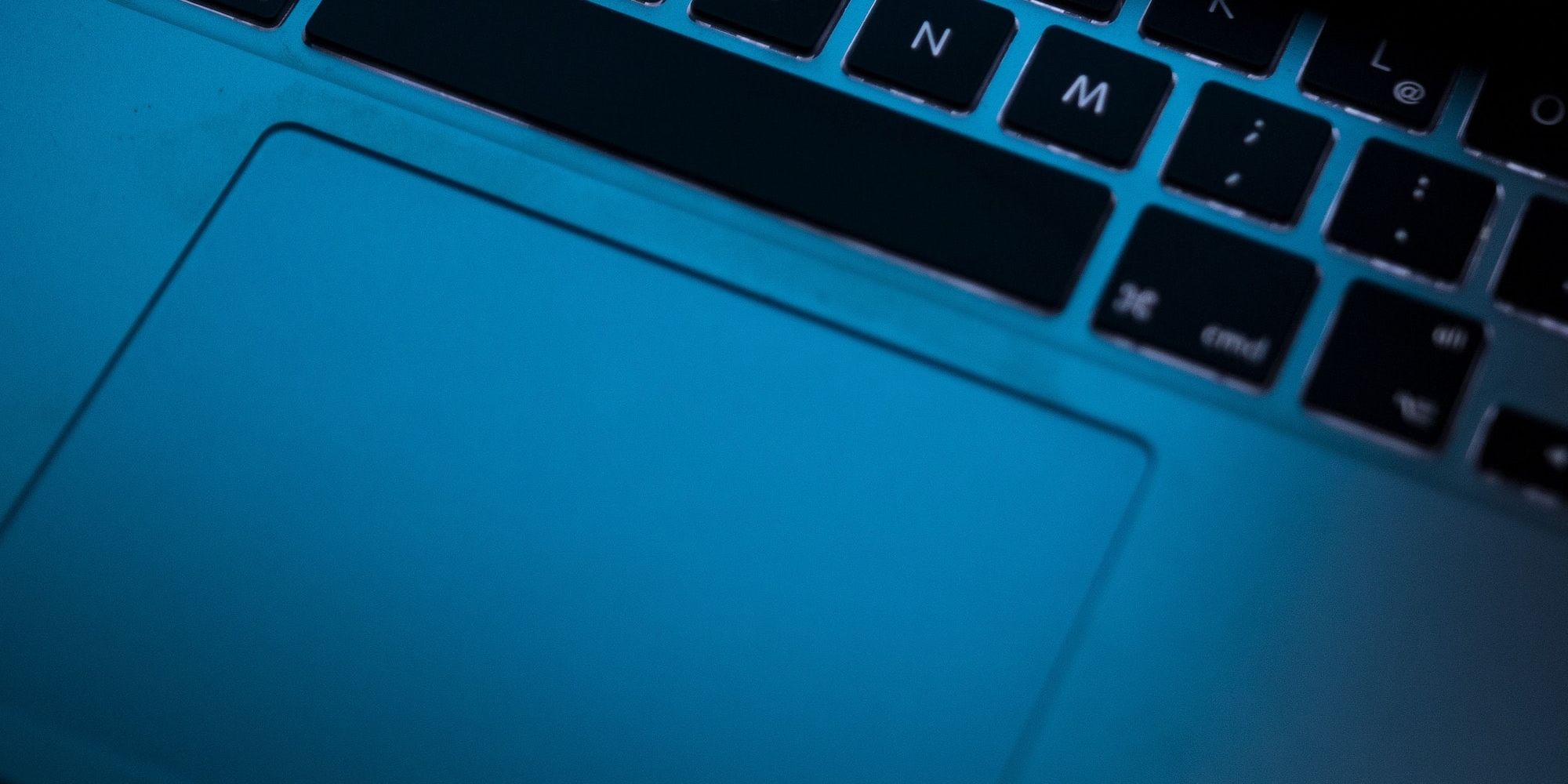Le Logitech MX Master fait partie des meilleurs périphériques de productivité sur Mac. Avec le défilement rapide, une molette de souris horizontale, de puissants boutons programmables, des commandes gestuelles, etc., il ajoute les meilleures fonctionnalités de l’utilisation d’un trackpad à la forme d’une souris.
Cependant, cette souris tierce de Logitech vaut-elle la peine d’être utilisée sur le trackpad Force Touch intégré de MacBook ou le Magic Trackpad de première partie ? Ici, nous comparerons leurs fonctionnalités, y compris le défilement, les gestes, la personnalisation et l’ergonomie, pour vous aider à choisir celle qui vous convient.
Que vous utilisiez le Logitech MX Master, le trackpad intégré ou le Magic Trackpad, le défilement se fait sans effort, à la fois verticalement et horizontalement. Les deux options offrent des moyens uniques de naviguer dans les sites Web et les documents.
Le Logitech MX Master dispose de deux molettes de défilement : une qui a votre navigation verticale typique et une molette supplémentaire pour que votre pouce fasse défiler horizontalement. La molette verticale comporte en outre un défilement rapide, qui vous permet de feuilleter la molette une fois et de la laisser continuer à défiler, évitant ainsi à vos doigts l’épuisement du défilement répétitif de longs documents.
De plus, la roue horizontale est hautement personnalisable ; vous pouvez le programmer à l’aide du logiciel Logi Options+ de Logitech avec des fonctionnalités contextuelles, telles que le changement d’onglet dans un navigateur Web ou simplement le défilement d’une feuille Excel.
Alors que le MX Master offre de nombreuses fonctionnalités utiles, le trackpad Force Touch et le Magic Trackpad d’Apple suivent étonnamment le rythme. Sur un trackpad, le défilement horizontal et rapide existe déjà – utilisez simplement vos gestes à deux doigts verticalement pour un défilement continu.
La molette de défilement horizontale du MX Master est pratique, en particulier avec sa programmabilité, mais le défilement horizontal sur un trackpad est beaucoup plus naturel que le défilement avec le pouce.
De plus, presque toutes les fonctionnalités que vous pouvez programmer dans le MX Master sont facilement utilisables avec un trackpad ou des raccourcis clavier. Par exemple, vous pouvez facilement changer d’onglet avec Option + Commande + Gauche/Droite sur les touches fléchées. Bien que ce ne soit pas sur le trackpad lui-même, les utilisateurs de MacBook peuvent remarquer que toutes ces touches sont côte à côte.
De plus, il existe de nombreux autres exemples de raccourcis clavier sur le Mac pour la navigation afin d’augmenter votre productivité.
Étonnamment, le MX Master de Logitech et les trackpads d’Apple se valent. La souris MX Master peut avoir deux molettes de défilement, un défilement vertical supérieur et une programmabilité. Cependant, les trackpads peuvent suivre presque toutes ces fonctionnalités, complétées uniquement par quelques raccourcis clavier. Le défilement horizontal plus naturel du trackpad par rapport à la molette de défilement du pouce légèrement non naturelle égalise les chances.
Commandes gestuelles
De nombreux utilisateurs de Mac comprennent que les gestes à trois doigts sont parmi les meilleures raisons d’utiliser un trackpad, par exemple pour changer d’application ou ouvrir Mission Control. La souris MX Master a des gestes programmables utilisables avec un bouton du pouce et en déplaçant la souris dans l’une des quatre directions (plus un tapotement sans geste).
Alors que les gestes sur le trackpad sont nettement plus vifs et plus naturels que ceux du MX Master, la souris de Logitech surmonte cette différence avec une personnalisation pour une multitude de fonctions supplémentaires, dont nous parlerons dans le segment suivant.
Alors que le trackpad a des gestes plus vifs, la personnalisation presque infinie du MX Master le rend supérieur dans les commandes gestuelles.
Personnalisation et programmabilité
Saviez-vous que vous pouvez personnaliser les fonctionnalités du trackpad de votre Mac ?
C’est un paramètre peu connu, mais la fonctionnalité est assez limitée par rapport au MX Master avec ses gestes programmables, sa molette de défilement horizontale et ses trois boutons supplémentaires. Personnalisez votre souris avec des fonctionnalités telles que des commandes spécifiques aux applications pour Adobe, Microsoft Office, etc., qui peuvent toutes dépendre du contexte pour modifier automatiquement les profils de différentes applications.
Par exemple, vous pouvez programmer un geste pour les commandes Annuler et Rétablir dans Adobe Premiere Pro, ouvrir un nouvel onglet de navigateur dans Safari ou même démarrer l’application Calculatrice de votre Mac. Dans ce cas, le MX Master de Logitech est clairement le gagnant.
Les utilisateurs avancés peuvent noter que le trackpad Force Touch et le Magic Trackpad peuvent avoir plus de gestes potentiels utilisables à la fois et affirmer que la souris MX n’a que huit commandes programmables sur ses gestes et ses boutons. Si vous avez besoin de plus de boutons programmables à la fois, vous devriez envisager d’utiliser un Stream Deck pour augmenter votre productivité.
Ergonomie d’utilisation
Sur le plan ergonomique, le trackpad semble naturel à utiliser, en particulier pour ses gestes. Cependant, cela peut vite devenir épuisant pour pointer et cliquer avec précision.
A l’inverse, la souris MX Master de Logitech est volumineuse, ce qui lui confère une excellente ergonomie, notamment pour le pointage et le clic, ce qui la rend superbement confortable pour une utilisation prolongée.
Le seul inconvénient de la souris est qu’elle semble moins naturelle pour certains gestes et le simple fait qu’elle soit encombrante, ce qui la rend moins pratique à transporter dans un sac de voyage.
Quel appareil vous convient ?
Nous avons comparé de nombreux détails objectifs entre le Logitech MX Master et les trackpads d’Apple, que vous utilisiez celui de votre MacBook ou le Magic Trackpad disponible à l’achat séparément. Alors, devriez-vous opter pour l’offre de souris de Logitech ou vous en tenir à votre trackpad ? Eh bien, voici quelques questions que vous devriez vous poser en premier :
- Vous préférez l’un à l’autre ? Par exemple, si vous appréciez l’ergonomie d’une souris et utilisez à contrecœur un trackpad en cas de besoin, votre réponse est claire.
- Quels sont vos besoins de personnalisation ? De nombreux utilisateurs ne tireront pas le meilleur parti des fonctionnalités de personnalisation de la souris MX Master, tandis que d’autres peuvent avoir besoin de la programmabilité pratique. Par exemple, bénéficiez-vous de la programmation de raccourcis clavier fréquemment utilisés sur le MX Master dans un logiciel particulier, ou connaissez-vous bien les raccourcis clavier et n’avez-vous pas besoin d’aide supplémentaire ?
- Prévoyez-vous de voyager avec votre Mac ou de l’emmener au bureau ou dans des cafés pour travailler ? Si vous préférez une souris, cela vaut la peine de l’apporter, mais une souris encombrante pourrait ne pas convenir à un sac.
Le MX Master sera probablement l’option préférée de beaucoup d’entre vous avec ses nombreuses fonctionnalités pour justifier le prix de 99 $, mais il est tout aussi important de savoir ce que vous pouvez faire avec un trackpad seul et tous les gestes pratiques qu’il offre !
Pourquoi ne pas utiliser les deux ?
Le MX Master de Logitech a certainement plus de fonctionnalités et de personnalisation que le trackpad Force Touch ou même le Magic Trackpad, mais l’outil de navigation par défaut de votre Mac n’est pas en reste non plus.
Nous pensons qu’ils valent la peine d’être utilisés et appris, car selon l’endroit où vous vous trouvez et ce que vous faites sur votre Mac, vous pouvez préférer l’un à l’autre.
Vous pouvez utiliser la souris sur votre bureau et le trackpad lorsque vous travaillez dans un café ou au bureau. Vos besoins et vos préférences détermineront l’option qui vous convient le mieux, mais il est essentiel de comprendre et d’utiliser toutes les fonctionnalités utiles de votre souris ou de votre trackpad.